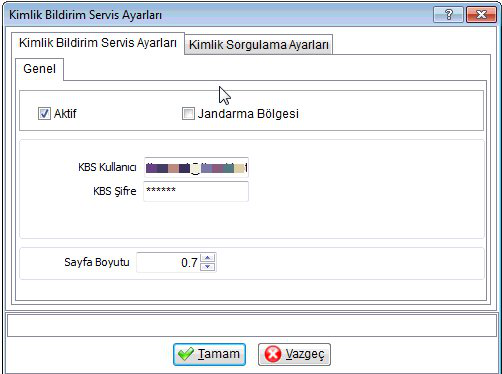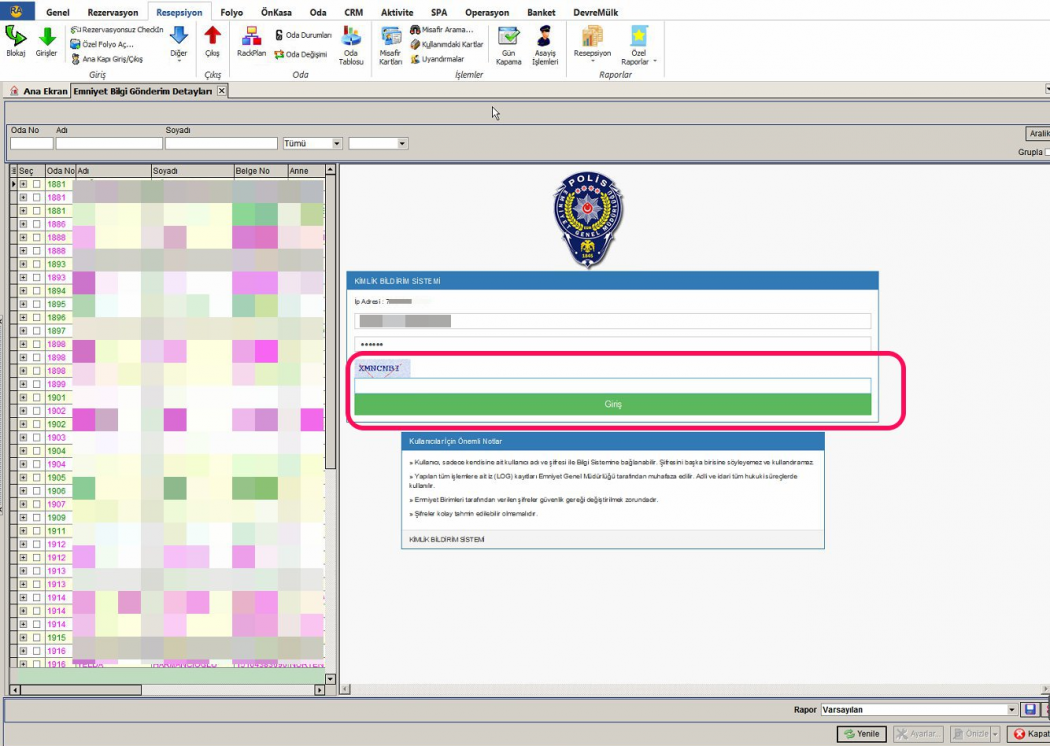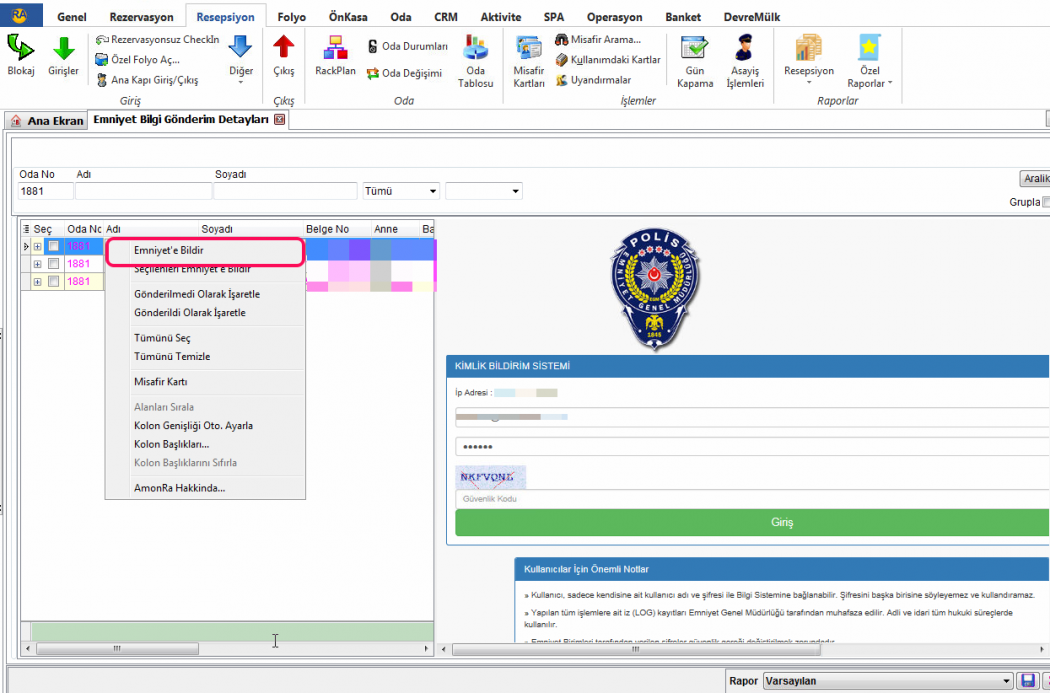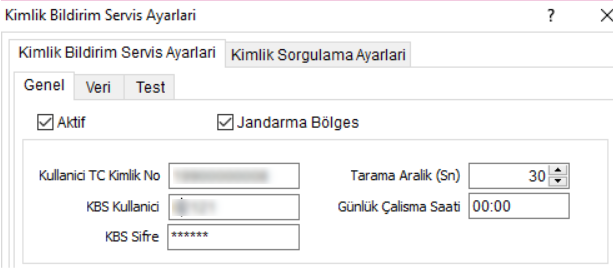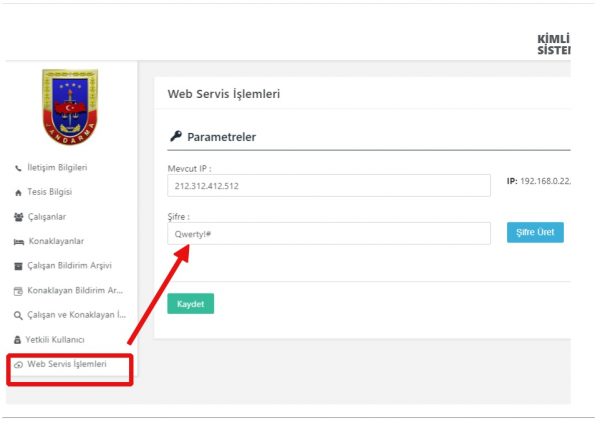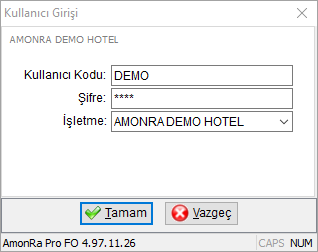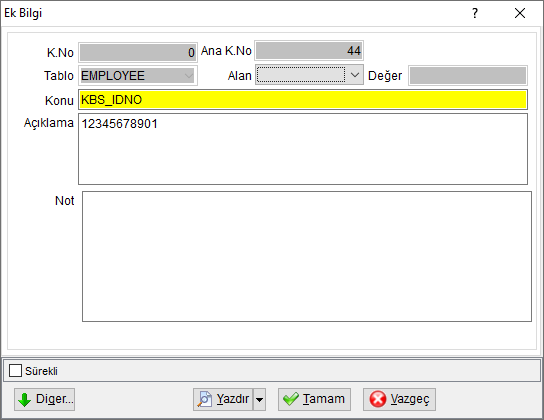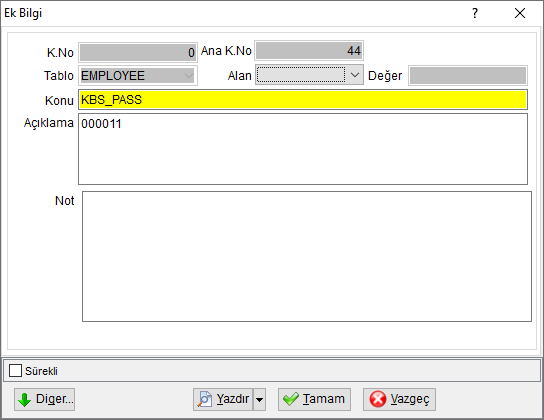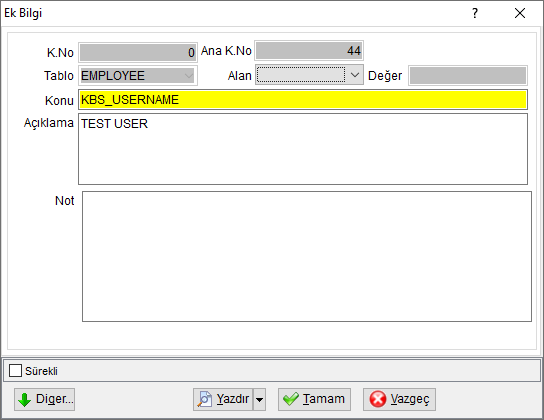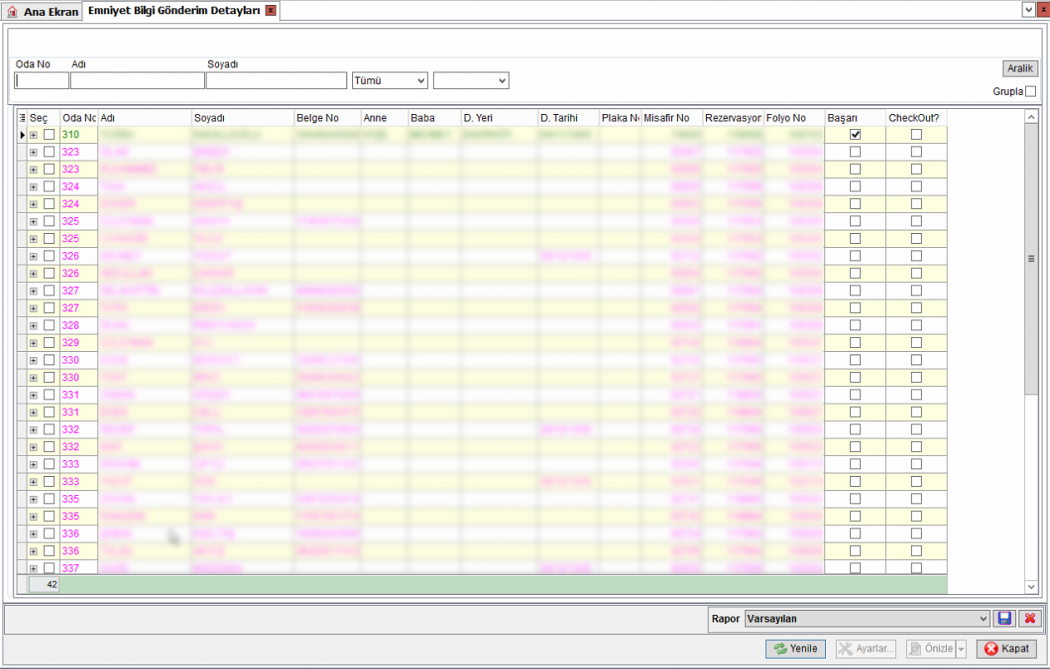"KBS" sayfasının sürümleri arasındaki fark
| 58. satır: | 58. satır: | ||
[[File:KBS_Ek_Alan_KBS_IDNO.PNG|left]]<br><br><br><br><br><br><br> Yetkili kullanıcının TC Numarasının tanımı için Kodu alanına KBS_IDNO Açıklama kısmına da yetkili kullanıcının TC Numarası yazılır. | [[File:KBS_Ek_Alan_KBS_IDNO.PNG|left]]<br><br><br><br><br><br><br> Yetkili kullanıcının TC Numarasının tanımı için Kodu alanına KBS_IDNO Açıklama kısmına da yetkili kullanıcının TC Numarası yazılır. | ||
<br clear=all> | <br clear=all> | ||
| − | [[File:KBS_Ek_Alan_KBS_PASS.PNG|left]] Yetkili kullanıcının şifre tanımı için Kodu alanına KBS_PASS Açıklama kısmına da yetkili kullanıcının şifresi yazılır. | + | [[File:KBS_Ek_Alan_KBS_PASS.PNG|left]]<br><br><br><br><br><br><br> Yetkili kullanıcının şifre tanımı için Kodu alanına KBS_PASS Açıklama kısmına da yetkili kullanıcının şifresi yazılır. |
<br clear=all> | <br clear=all> | ||
| − | [[File:KBS_Ek_Kullanici_KBS_USERNAME.PNG|left]] Yetkili kullanıcının kullanıcı adı tanımı için Kodu alanına KBS_USERNAME Açıklama kısmına da yetkili kullanıcının adı yazılır. | + | [[File:KBS_Ek_Kullanici_KBS_USERNAME.PNG|left]] <br><br><br><br><br><br><br>Yetkili kullanıcının kullanıcı adı tanımı için Kodu alanına KBS_USERNAME Açıklama kısmına da yetkili kullanıcının adı yazılır. |
<br clear=all> | <br clear=all> | ||
15:34, 12 Nisan 2019 tarihindeki hâli
İçindekiler
Kimlik Bildirim Sistemi
Emniyete yapılan polis listesi gönderimleri AKBS sistemi üzerinden ve pilot bölgelerdeki otellerde KBS üzerinden anlık olarak yapılmaktadır. KBS Anlık bildirime geçen işletmelerin entegrasyon çalışmaları için destek@hotech.com.tr adresinden randevu talebinde bulunmaları gerekmektedir. Mail gönderimi sonrasında destek ekibimiz tarafından işletme için planlama yapılacaktır.
- Yeni sistemin tam entegrasyona yönelik bir yapısı olmamasından dolayı tüm firmalar ekranda kullanıcının yaptığı işlemleri çeşitli tekniklerle otomatikleştirerek aktarım işlemini sağlamaktadır. Bu nedenle EGM tarafından ekranlarda yapılacak değişiklikler (herhangi bir alanın yerinin değiştirilmesi, dışarıdan veri alımına kapatılması, vb…) tüm bu yöntemlerin hata vermesine sebep olacak, entegrasyonda da yeniden güncelleme gerektirecektir.
- Anlık Bildirim entegrasyonu tek taraflı gönderim olmasından dolayı, aktarım kontrollerinin yapılması ve bilginin gönderilme sorumluluğu işletmelere aittir. Bu sebeple Resepsiyon sekmesi altındaki Asayiş İşlemlerinden mutlaka gönderimlerin kontrol edilmesi gerektiğini hatırlatmak isteriz.
Kullanım Amacı
KBS anlık gönderim sistemine geçiş yapan otellerimizde, Emniyet Genel Müdürlüğü’ne ait KİMLİK BİLDİRİM SİSTEMİ arasında tek taraflı entegrasyon sağlanmıştır. Yapılan tek taraflı entegrasyon ile misafirlerin Check In işlemi esnasında kimlik bilgileri KBS sistemine anlık olarak gönderilmektedir. Misafirin konaklamasındaki oda değişiklik işlemleri ve Check Out anındaki çıkış bilgileri de yine program tarafından otomatik olarak gönderilmektedir. Entegrasyonun tek taraflı olmasından dolayı rapor gönderiminin kontrolü için Asayiş İşlemleri menüsü kullanılabilir.
Kullanımı
Kimlik bildirim sistemi kullanımı için öncelikle sistemde entegrasyon ayarlarının yapılması gerekir. Genel/Ayarlar/Entegrasyon Ayarları/Kimlik Bildirim Servis Ayarları ekranında KBS Kullanıcı alanına Email, Şifre ekranına da Şifre bilgisi yazılır ve Aktif kutucuğu seçilerek TAMAM butonuna basılır.
Sayfa Boyutu: Program içerisinde yer alan Asayiş İşlemleri sayfasının sağ tarafındaki alanın boyutunun ayarlanması için kullanılır.
Polis Bölgesindeki Tesislerde Anlık Bildirim İşlemleri
Asayiş işlemleri menüsünde oda numarası, misafir adı soyadı gibi bilgilere göre filtreleme yapılabilir ve misafirin gönderim durumunun görüntülenmesi sağlanır. Gönderimi yapılan misafirler Yeşil renkle gösterilmektedir. İnternet bağlantısının kesilmesi, emniyet serverlarının bilgi alışına kapatılması vb nedenlerle gönderimi yapılamamış misafirler Pembe renkle gösterilmektedir.
Asayiş işlemleri ekranı açıldığında, ekranın sağ tarafında KBS login sayfası hazır gelir. Bu ekranda kullanıcı adı ve şifre bilgileri ayarlardan otomatik olarak gelir. Sadece Güvenlik kodu bilgisi doğrulama ekranına yazılır ve Giriş işlemleri yapılır.
Sağ taraftaki KBS sayfasının yüksekliği Kimlik Bildirim Servis Ayarları sayfasında ki Sayfa Boyutu ayarından değiştirilebilir. Yada Ctrl tuşuna basılı tutarak Mouse sirküsü(tekerleği) ileri/geri yaparak sayfa boyutu ayarlanabilir.
Soldaki listeden kayıtlar seçilerek, Sağ tık menüsünden Emniyete bildir işlemi ile gönderim tetiklenir. Listede tekli seçim haricinde sağ tık ile açılan menüden tümünü seç diyerek tüm kayıtlar seçilebilir. Seçim yapıldıktan sonra sağ tık menüsünden Seçilenleri Emniyete bildir işlemi ile toplu olarak gönderim tetiklenir. Gönderim işlemleri sağdaki KBS sayfasında otomatik olarak yapılır ve başarılı kayıtlar Gönderildi olarak işaretlenir.
Tümü : Tesiste konaklayan tüm misafirlerin görüntülenmesi sağlanır.
Başarılı : Tesiste konaklayan ve gönderimi yapılmış misafirlerin görüntülenmesi sağlanır.
Başarısız : Tesiste konaklayan ve gönderimi yapılamamış misafirlerin görüntülenmesi sağlanır.
Emniyete gönderimi başarısız olan misafirlerin misafir kartına mouse sağ tıklaması ile açılan menüden Emmiyete Bildir seçeneği tıklanarak yeniden gönderim yapılması sağlanır.
KBS Entegrasyonsuz Anlık Gönderimi
Jandarma Bölgesi Kimlik Bildirim işlemleri
Jandarma Bölgesi Kimlik Bildirim Kullanıcı Tanımı
Kimlik bildirim sistemi kullanımı için öncelikle sistemde entegrasyon ayarlarının yapılması gerekir. Genel/Ayarlar/Entegrasyon Ayarları/Kimlik Bildirim Servis Ayarları ekranında, Aktif ve Jandarma Bölgesi kutucukları seçilir. Sonrasında ilgili alanlar doldurulur.
Kullanıcı TC Kimlik No: EDevlet Yetkili Kullanıcı TC Numarası
Tesis Kodu : EDevlet üzerinden alınan tesis kodu
KBS Şifre : EDevlet üzerinden alınan webservice işlemleri sayfasındaki webservice şifresinin yazıldığı alandır.
Jandarma Bölgesi Kimlik Bildirim Ek Kullanıcı Tanımı
Jandarma bölgesindeki işletmelerde birden fazla kullanıcı bilgisi ile kimlik bildirimi yapılması mümkündür. Bunun için ana ekranın sol üst köşesindeki butonuna basarak sırasıyla Sistem/Tanımlar yolu izlenerek Kullanıcılar seçeneğinin seçilir.
Kullanıcı tanımları sistemin çalışmasını etkileyecek ayarlar olduğu için güvenlik nedeniyle sistem yetkili kullanıcı kodu ve şifresi ile giriş yapılmasını isteyecektir. Kullanıcı bilgilerini girdikten sonra Tamam butonuna basılarak Kullanıcılar liste ekranı açılır.
Yetki verilecek kullanıcı kartına çift tıklama yaparak yada ekranın altında yer alan butonuna basarak kullanıcı kartı açılır. Açılan Kullanıcı Kartı ekranının sol alt köşesinde yer alan
butonuna tıklanarak açılan ekrandan Ek Alanlar seçeneği tıklanır. Açılan Ek Bilgiler ekranında
butonuna basarak tanımlamalar yapılır.
Yetkili kullanıcının TC Numarasının tanımı için Kodu alanına KBS_IDNO Açıklama kısmına da yetkili kullanıcının TC Numarası yazılır.
Yetkili kullanıcının şifre tanımı için Kodu alanına KBS_PASS Açıklama kısmına da yetkili kullanıcının şifresi yazılır.
Yetkili kullanıcının kullanıcı adı tanımı için Kodu alanına KBS_USERNAME Açıklama kısmına da yetkili kullanıcının adı yazılır.
İlgili ayarlar yapıldıktan sonra Genel/Ayarlar/RaXServer ayarlarından Kimlik Bildirim Aktif edilip, RaXServer servisi restart edilir.
Asayiş işlemleri menüsünde oda numarası, misafir adı soyadı gibi bilgilere göre filtreleme yapılabilir ve misafirin gönderim durumunun görüntülenmesi sağlanır. Gönderimi yapılan misafirler Yeşil renkle gösterilmektedir. İnternet bağlantısının kesilmesi, emniyet serverlarının bilgi alışına kapatılması vb nedenlerle gönderimi yapılamamış misafirler Pembe renkle gösterilmektedir.
Asayiş işlemleri ekranı açıldığında, ekranın sağ tarafında KBS login sayfası hazır gelir. Bu ekranda kullanıcı adı ve şifre bilgileri ayarlardan otomatik olarak gelir. Sadece Güvenlik kodu bilgisi doğrulama ekranına yazılır ve Giriş işlemleri yapılır.
Soldaki listeden kayıtlar seçilerek, Sağ tık menüsünden Emniyete bildir işlemi ile gönderim tetiklenir. Listede tekli seçim haricinde sağ tık ile açılan menüden tümünü seç diyerek tüm kayıtlar seçilebilir. Seçim yapıldıktan sonra sağ tık menüsünden Seçilenleri Emniyete bildir işlemi ile toplu olarak gönderim tetiklenir. Gönderim işlemleri sağdaki KBS sayfasında otomatik olarak yapılır ve başarılı kayıtlar Gönderildi olarak işaretlenir.
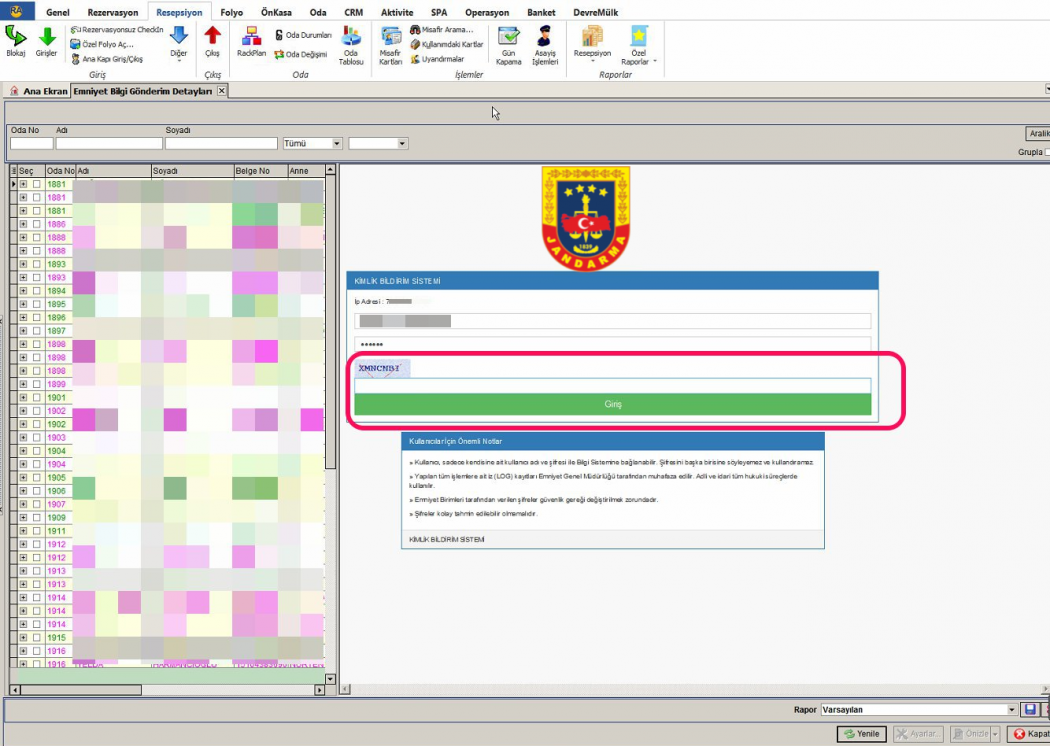
Tümü : Tesiste konaklayan tüm misafirlerin görüntülenmesi sağlanır.
Başarılı : Tesiste konaklayan ve gönderimi yapılmış misafirlerin görüntülenmesi sağlanır.
Başarısız : Tesiste konaklayan ve gönderimi yapılamamış misafirlerin görüntülenmesi sağlanır.
Emniyete gönderimi başarısız olan misafirlerin misafir kartına mouse sağ tıklaması ile açılan menüden Emmiyete Bildir seçeneği tıklanarak yeniden gönderim yapılması sağlanır.